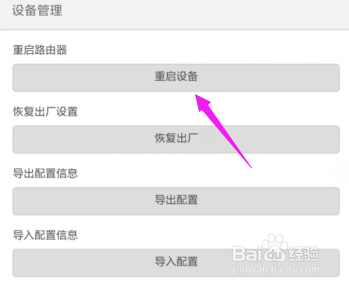1、路由器长按下【复位】,这时候的wifi是开放状态的(没有密码的),手机直接连,如图。
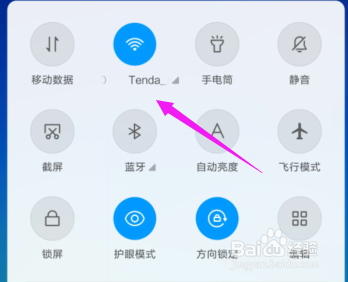
2、来到手机【设置】页,点开开放的wifi,如图。
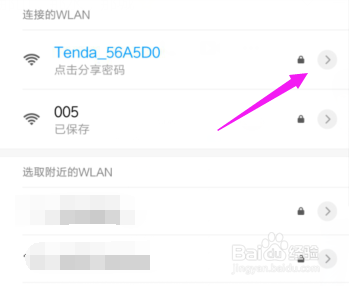
3、接着我们就小手点开wifi详情,如图。
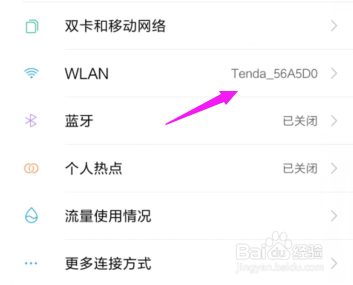
4、这里我们就要找到路由器的网关,也就是我们说的【LAN IP(192.168.0.1)】,如图。
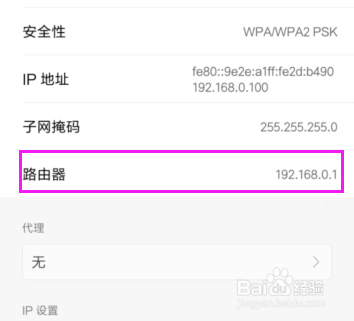
5、浏览器打开,在搜索栏直接输入路由器的【192.168.0.1】,进入路由器设置界面,如图。
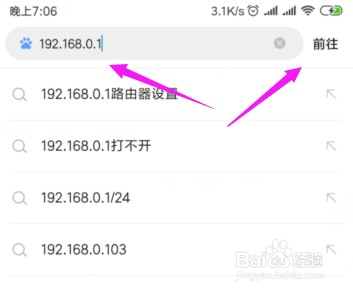
6、来到路由器,点开下路由器的【三白条】,如图。
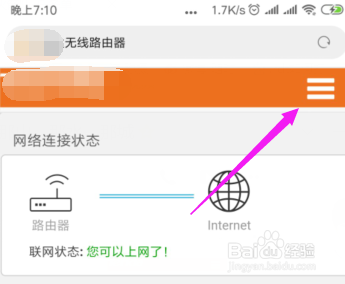
7、接着我们选择下【系统管理】,如图。
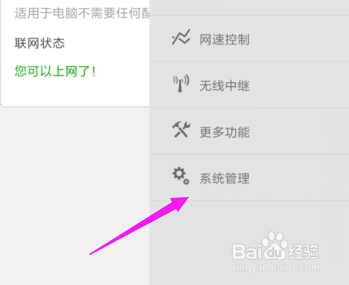
8、接着我们就来到了更改wifi密码界面,直接输入我们自己要设置的密码就好了,如图。
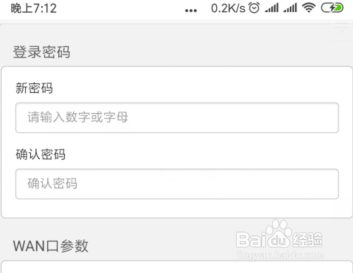
9、最后在设置完密码的界面最下方,记得点下【重启路由器】,这样我们就重设家用wifi密码成功了,如图。